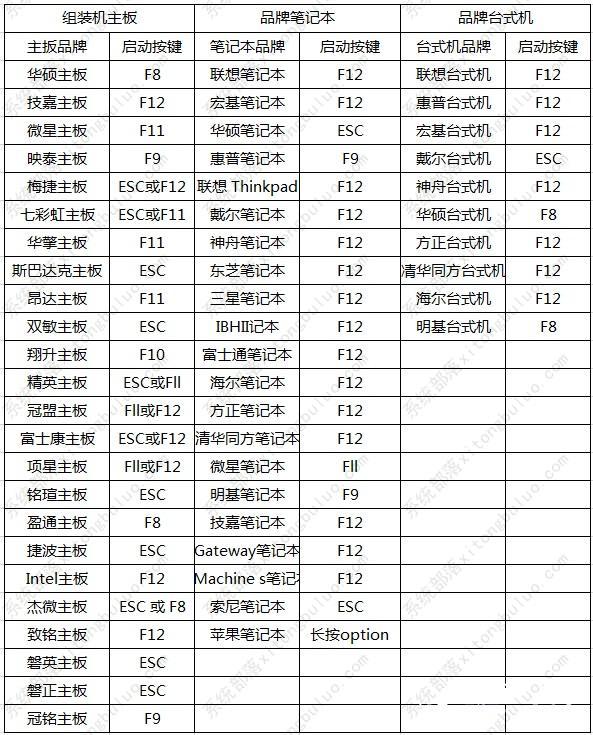华硕电脑雷电模拟器怎么开vt?雷电模拟器开启vt教程
更新日期:2022-12-16
来源:系统部落
华硕电脑雷电模拟器怎么开vt?雷电模拟器电脑版基于Android4.3.0版本内核针在电脑上运行深度开发,强大兼容各类游戏、操控顺畅、稳定高效,那么想要开vt功能要怎么操作呢?以华硕为例,来看下具体的方法吧。
华硕电脑雷电模拟器怎么开vt?
1、首先我们重启电脑,然后在开机logo界面时使用热键进入bios设置,不同电脑品牌、主板的热键不同。
2、华硕主板按下热键后会有如图所示的界面,选择“Enter Setup”。
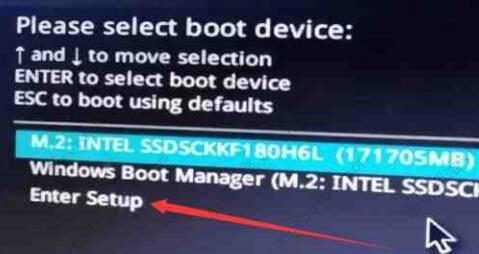
3、华硕主板的bios设置界面如图所示,进入后我们按下键盘“F7”进入高级模式。
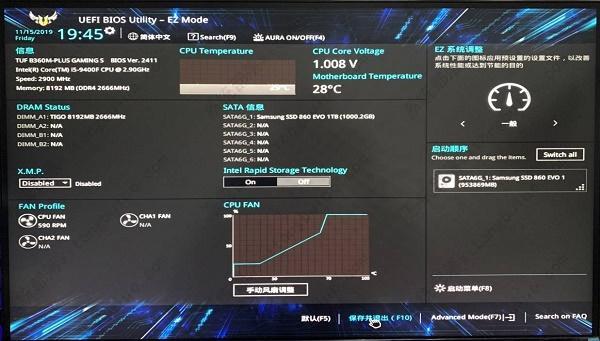
4、进入高级模式后,进入“高级”选项。
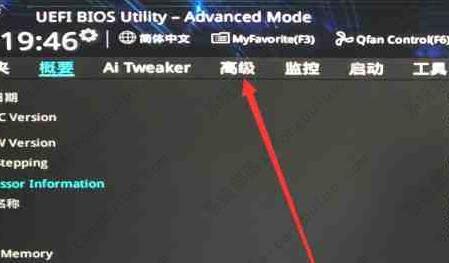
5、在下方列表找到并进入“CPU Configuration”。
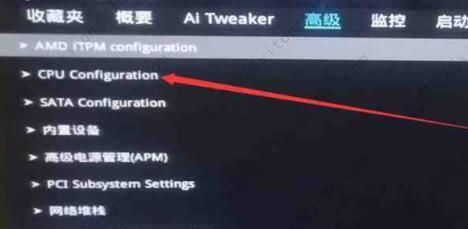
6、接着在下方找到“Intel(VMX)Virtual Technology(或SVM Mode/VT-x)”,将“Disabled”修改为“Enabled”。

7、然后回到“CPU Configuration”,并进入“Secure Virtual Machine”。
8、在下方找到“SVM Mode”,将“Dsabled”更改为“Enabled”。
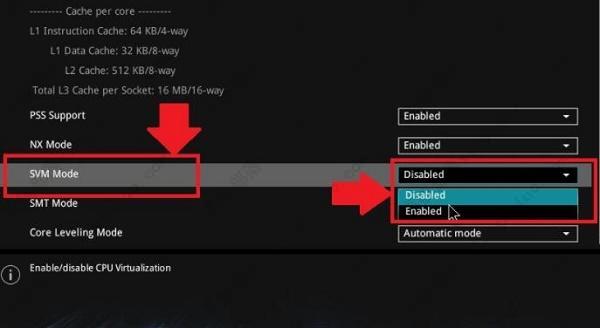
9、最后我们按下键盘“F10”,点击“OK”保存就可以成功开启vt了。